چگونه جستجوی هوش مصنوعی گوگل را خاموش کنیم: به نتایج جستجوی کلاسیک برگردید
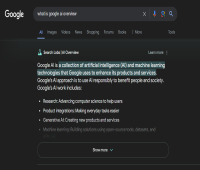
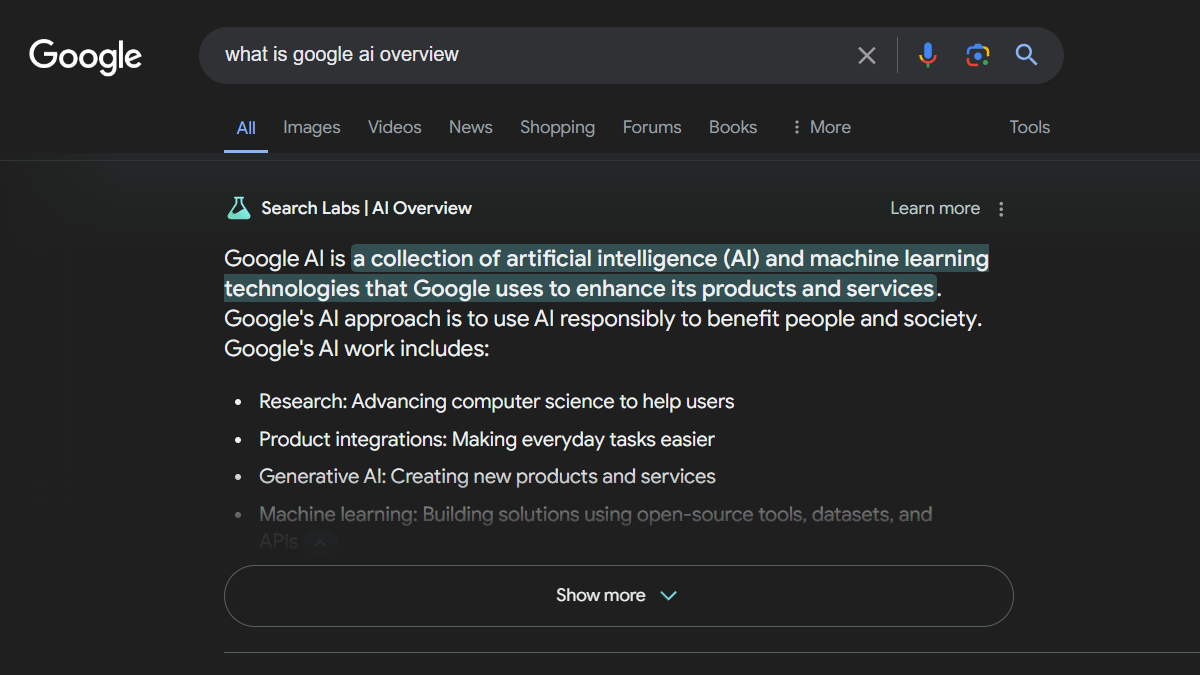
به تازگی، گوگل AI Overviews را به نتایج جستجوی خود معرفی کرده است تا با استفاده از هوش مصنوعی مولد برای خلاصه کردن اطلاعات، تجربه شما را بهبود بخشد. با این حال، ممکن است از این تغییر راضی نباشید. ما شما را در مورد نحوه خاموش کردن جستجوی هوش مصنوعی گوگل با مثالهایی برای دستگاههای Chrome، Microsoft Edge، Android و iOS راهنمایی میکنیم.
چرا جستجوی هوش مصنوعی گوگل را غیرفعال کنیم؟
بسیاری نتایج جستجوی سنتی را ترجیح می دهند زیرا آشنا هستند. برخی از نگرانیهای مربوط به پاسخهای ایجاد شده توسط هوش مصنوعی شامل عدم دقت و مرتبط بودن خلاصههای ارائهشده است. برخی از افراد دوست دارند گزینه های خود را ببینند. برخی از افراد از شلوغی موتورهای جستجو خسته شده اند. همانطور که به شما نشان می دهیم چگونه جستجوهای پرطرفدار در Google را حذف کنید، به شما نشان خواهیم داد که چگونه می توانید شلوغی را از بین ببرید.
نمای کلی هوش مصنوعی جستجوی گوگل چیست؟
Google Search AI Overviews خلاصه های تولید شده توسط هوش مصنوعی هستند که در بالای نتایج جستجو ظاهر می شوند. آنها برای ارائه پاسخهای سریع و تکههای اطلاعات مرتبط طراحی شدهاند، فرآیند جستجو را با ارائه پاسخهای مختصر ساده میکنند و نیازی به پیمایش در نتایج جستجو را از بین میبرند.
AI Overviews از پردازش زبان طبیعی برای تجزیه و تحلیل سوالات جستجو و ارائه پاسخ های خلاصه استفاده می کند. علیرغم مزایای آن، برخی از کاربران خلاصهها را نسبت به نتایج جستجوی تنظیمشده دستی کمتر قابل اعتماد میدانند. هوش مصنوعی Google ممکن است خلاصه های نادرست یا گمراه کننده ایجاد کند یا به جستجوی شما بی ربط باشد.
چه کسی می تواند به مرورهای AI دسترسی پیدا کند؟
مرورهای هوش مصنوعی برای همه قابل دسترسی است، اما در دسترس بودن ممکن است بر اساس منطقه و تنظیمات کاربر متفاوت باشد. در حالی که گوگل قصد دارد این ویژگی را در سطح جهانی عرضه کند، زمان و محدوده ممکن است متفاوت باشد. همچنین به نظر می رسد که فقط برای برخی از عبارات جستجو نشان داده می شود، نه هر جستجو. در زیر نمونهای از جستجو برای «چگونه عضله بسازیم و چربی کم کنیم» آمده است که نمای کلی هوش مصنوعی گوگل را برمیگرداند.
نحوه غیرفعال کردن مرورهای هوش مصنوعی گوگل
کلید خاموش کردن Google AI Overviews در پارامتر URL نهفته است. به طور خاص، udm=14. با استفاده از این پارامتر در دستورالعملهای زیر، جستجوی Google را برای حذف نمای کلی هوش مصنوعی، تبلیغات و هر چیز دیگری که نتایج جستجو را به هم میریزد، تنظیم میکنید. این مانند بازگشت به نتایج جستجوی گوگل است که زمانی می شناختیم و دوست داشتیم.
ما مطمئن نیستیم که UDM مخفف چیست. با این حال، پس از آزمایش پارامتر UDM با تغییر مقدار عددی، متوجه شدیم که می تواند کارهای جالب دیگری را با جستجوی گوگل انجام دهد. تا آخر بخوانید تا ببینید چه هستند.
نحوه غیرفعال کردن مرورهای هوش مصنوعی گوگل در کروم
اگرچه راهی برای خاموش کردن آن در سایت جستجوی Google وجود ندارد، میتوانید Google AI Overviews را در جستجوها از نوار مکان کروم غیرفعال کنید.
منوی سه نقطه را انتخاب کنید، سپس تنظیمات را انتخاب کنید.
موتور جستجو را در سمت چپ انتخاب کنید. در پنجره اصلی، به پایین بروید و مدیریت موتورهای جستجو و جستجوی سایت را انتخاب کنید.
در پنجره گفت ن جستجوی سایت ، نامی مانند Google No AI ایجاد کنید.
"https://google.com" را در قسمت میانبر وارد کنید.
«{google:baseURL}/search?udm=14&q=%s» را در URL با %s به جای فیلد درخواست وارد کنید و گفت ن را انتخاب کنید.
منوی سه نقطه در کنار گزینه جدید Google No AI را انتخاب کنید، سپس گزینه Make default را انتخاب کنید.
با وارد کردن همان جستجوی «چگونه عضله بسازیم و چربی از دست بدهیم» در نوار آدرس کروم، جستجو را آزمایش کنید.
خواهید دید که نتایج جستجو نمای کلی هوش مصنوعی گوگل را ندارند. به عنوان یک امتیاز، همه درهم و برهمی های دیگری که جستجوی معمولی گوگل با نتایج People Also Ask و سایر گزینه ها دارد را ندارد.
اگر بیشتر از آن چیزی است که میخواهید انجام دهید، یکی از برنامههای گفت نی Chrome زیر را دانلود کنید:
Hide Google AI Overviews: این برنامه گفت نی با پنهان کردن عنصر صفحه که نتایج Google AI Overview را نشان می دهد، کار می کند. افزونه یک پروژه متن باز است، به این معنی که می توانید کد را تحلیل کنید و ببینید که چگونه کار می کند. این همچنین به آن اجازه می دهد تا برای مقابله با تغییراتی که گوگل ایجاد می کند، به روز شود.
بدون AI جستجوی گوگل: این برنامه گفت نی با اضافه کردن پارامتر udm=14 به هر جستجو کار می کند.
نحوه غیرفعال کردن مرورهای هوش مصنوعی گوگل در مایکروسافت اج
مراحل خاموش کردن Google AI Overviews در مایکروسافت اج تقریباً مشابه نحوه انجام آن در کروم است.
منوی سه نقطه را انتخاب کنید، سپس تنظیمات را انتخاب کنید.
حریم خصوصی، جستجو و خدمات را در سمت چپ انتخاب کنید. در پنجره اصلی، به پایین بروید و نوار آدرس و جستجو را انتخاب کنید.
ممکن است متوجه یک موتور جستجو به نام &udm=14 شوید. سایتی به نام udm14.org از همان پارامتر UDM استفاده می کند. میتوانید این مورد را پیشفرض برای جستجوهای نوار موقعیت مکانی قرار دهید، اما چرا یک واسطه را به جستجوهای خود معرفی کنید؟
گفت ن را انتخاب کنید.
در پنجره گفت ن جستجوی سایت ، یک موتور جستجو ایجاد کنید و نامی مانند «Google No AI» به آن بدهید.
"https://google.com" را در قسمت میانبر وارد کنید.
«{google:baseURL}/search?udm=14&q=%s» را در URL با %s به جای فیلد جستجو وارد کنید. گفت ن را انتخاب کنید.
منوی سه نقطه در کنار گزینه جدید Google No AI را انتخاب کنید، سپس گزینه Make default را انتخاب کنید.
صفحه نتایج تمیزی را بدون نمای کلی هوش مصنوعی گوگل و سایر موارد درهم و برهم خواهید دید.
مانند کروم، افزونههای Edge وجود دارند که حذف نمای کلی هوش مصنوعی گوگل را تا حد امکان ساده میکنند.
پنهان کردن نمای کلی هوش مصنوعی Google – از فروشگاه افزونه کروم، مانند بسیاری از افزونههای فروشگاه Chrome در Edge کار میکند.
بدون هوش مصنوعی جستجوی گوگل – از فروشگاه افزونه های Edge. با تزریق پارامتر udm=14 به جستجوهای گوگل شما کار می کند.
چگونه از مرورهای هوش مصنوعی گوگل در اندروید و iOS جلوگیری کنیم
مرورگرهای کروم و اج برای دستگاههای اندروید و iOS به اندازه نسخههای دسکتاپ انعطافپذیر نیستند. با این حال، ما نتوانستیم نمای کلی هوش مصنوعی را با عبارتهای جستجوی مختلف در مرورگرهای کروم، اج و سافاری فعال کنیم. شاید این مشکل در دستگاه های تلفن همراه زیاد نباشد. اگر مرورهای هوش مصنوعی گوگل به اندازه کافی برای شما آزاردهنده است، از مرورگر موبایل دیگری مانند فایرفاکس استفاده کنید.
سایر پارامترهای سرگرم کننده URL گوگل
تحقیقات ما برخی دیگر از پارامترهای URL UDM را پیدا کرد که انواع مختلف جستجوی Google را انجام می دهند.
udm=15: جستجوی جاذبه ها
udm=18: جستجوی انجمن ها
udm=28: جستجوی خرید
udm=36: جستجوی کتاب
udm=44: جستجوی تصویری یا جستجوی تصویر
udm=48: فقط مطابقت دقیق
نتیجه گیری اجمالی هوش مصنوعی گوگل
مطمئناً، Google با آپشن های مزاحم ایجاد شده و مواردی که کلاهبرداری خطای مهم Google Chrome را دوست ندارد، مشکلاتی داشته است. پس از آزمایش روش های بالا، به چیز جالبی رسیدیم. به نظر می رسد گوگل توجه کرده است که ما ویژگی Google AI Overview را نمی خواهیم. پس از آزمایش ده ها پرس و جوی پیچیده، نتوانستیم ویژگی نمای کلی هوش مصنوعی را در Chrome یا Edge نشان دهیم. گوگل همیشه گوش می دهد، چه خوب چه بد.

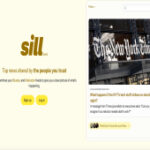


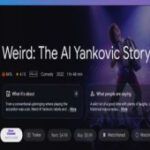

ارسال نظر